Poświęć kwadrans na ulepszenie swojego telefonu służbowego
-

- 01.03.2023, godz. 05:57
Zaledwie kwadrans - tyle czasu wystarczy, aby zoptymalizować system operacyjny Android na służbowym urządzeniu.
Smartfon służbowy to urządzenie, które towarzyszy nam przez większość tygodnia roboczego. Urządzenie przenośne są naszym oknem na świat i pozwalają na bieżąco zapoznawać się z wiadomościami e-mail oraz komunikatorami sieciowymi bez konieczności korzystania z komputera.
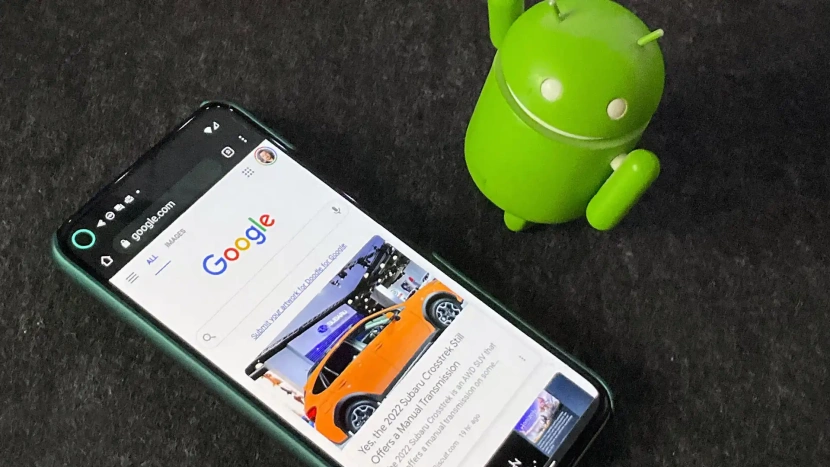
Zaledwie kwadrans wystarczy, aby zadbać o urządzenie z Androidem
Źródło: PCWorld.com
Aby nasze telefon służbowy działał jak należy i były w stanie od razu wykonywać stawiane przed nim zadania warto raz na kilka miesięcy poświęcić kwadrans na szybkie porządki w systemie operacyjnym Android.
Zobacz również:
- Składane smartfony będą droższe, a zarazem tańsze
- Nearby Sharing od Google - wygodny sposób na przesyłanie plików
Krótkie czynności, które przedstawiamy w poniższym artykule pozwalają szybko pozbyć się zbędnych plików, zapanować nad wirtualnym bałaganem, przyśpieszyć działanie urządzenia oraz poprawić czasy pracy na baterii.
Sprawdź, jak zadbać o swojego smartfona z Androidem. Poniższe rady można zastosować również na prywatnych urządzeniach, a niniejszy poradnik dedykowany jest dla użytkowników końcowych smartfonów.
Odinstaluj zbędne aplikacje
Szybkie porządki na smartfonie zdecydowanie warto rozpocząć od przejrzenia listy aplikacji. Na przestrzeni ostatnich miesięcy na pewno udało nam się zgromadzić co najmniej kilka aplikacji, z których nie korzystamy. System Android mrozi co prawda aplikacje i uprawnienia po czasie długiej nieaktywności, ale oprogramowanie nadal może wykorzystywać pamięć podręczną, a usługi z nimi powiązane zużywać zasoby sprzętowe urządzenia.
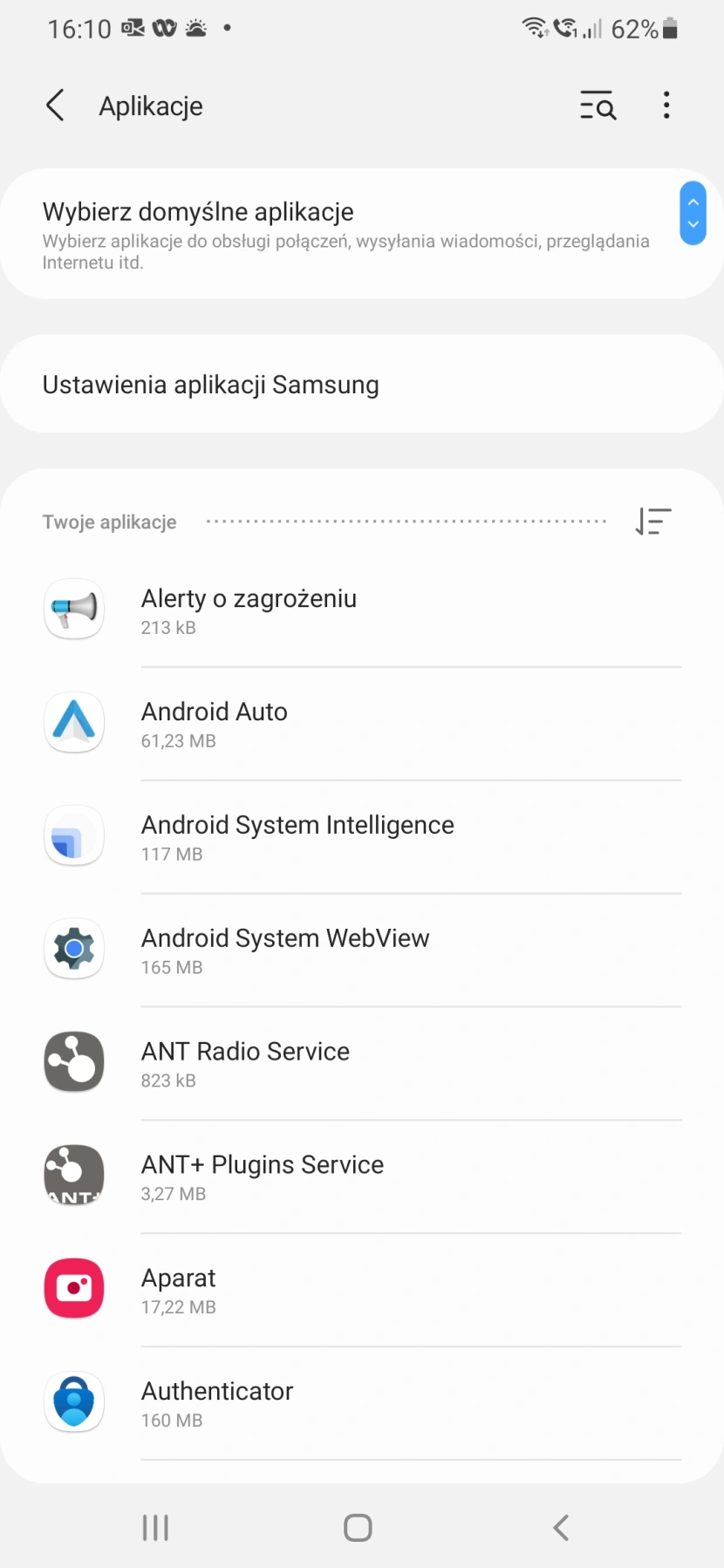
Lista aplikacji
fot. Daniel Olszewski / Computerworld
Zbędne aplikacje to nie tylko kwestia zużytej pamięci masowej czy wykorzystanych zasobów. Programy te mogą potencjalnie zostać użyte do włamania się do systemu operacyjnego oraz naruszać prywatność użytkownika. Warto sprawdzać listę zainstalowanych aplikacji, aby zidentyfikować potencjalne aplikacje, które zostały zainstalowane przez przypadek lub bez naszej wiedzy.
W celu identyfikacji zbędnych aplikacji, z których nie korzystamy warto sięgnąć po aplikację Pliki od Google. To niewielkie narzędzie posiada możliwość wyświetlania zbędnych i nieużywanych aplikacji. Pozwala również przeglądać pliki znajdujące się w pamięci masowej urządzenia.
Warto pamiętać, że aplikacja potrzebuje nieco czasu, aby zanalizować nasze sposób korzystania z urządzenia mobilnego.
Listę zainstalowanych w systemie aplikacji można przejrzeć z poziomu ustawień > aplikacje.
Zapanuj nad programami nadmiernie wykorzystującymi zasoby
System Android udostępnia aplikacjom bardzo wiele różnego rodzaju uprawnień. Niestety w dalszym ciągu programy często wykorzystują zbyt wysokie uprawnienia, co negatywnie wpływa na poziom bezpieczeństwa i prywatności. Dodatkowo część aplikacji nie została zoptymalizowana pod kątem wykorzystania energii. Na szczęście system Android pozwala wbudowane narzędzia pozwalające przeciwdziałać negatywnym skutkom pracy aplikacji w tle.
W sekcji odpowiedzialnej za baterię w ustawieniach systemowych znajdziemy opcje pozwalające na optymalizację zużycia energii przez wybrane programy. W zależności od producenta może być ona różne nazywana. W środku znajdziemy funkcję pozwalającą na aktywację wprowadzania nieużywanych aplikacji w tryb uśpienia. Z tego miejsca można ręcznie dodawać aplikacje, które będą usypiane. Można również wybrać programy, które nigdy nie zostaną wytypowane do uśpienia.
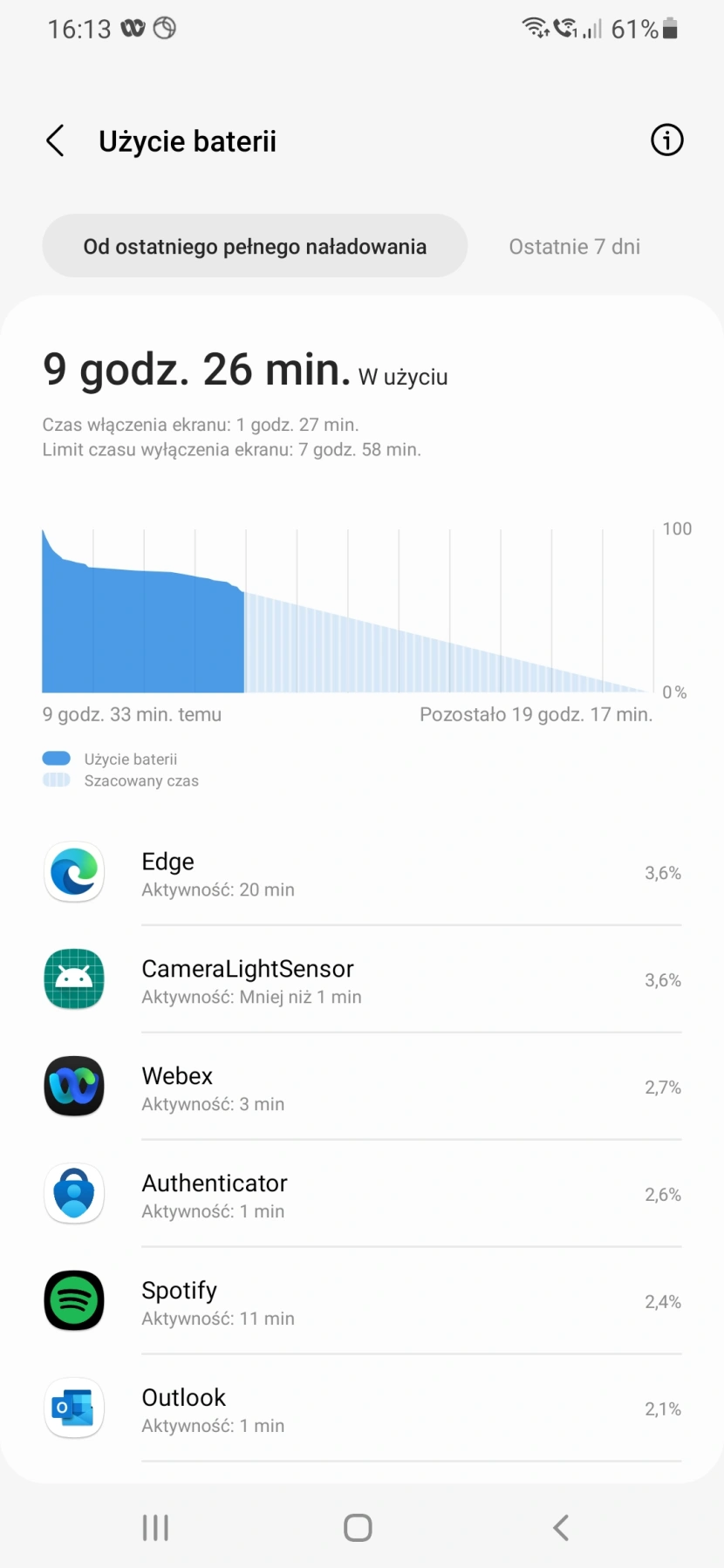
Historia wykorzystania energii
fot. Daniel Olszewski / Computerworld
W zakładce bateria można sprawdzić wykorzystanie energii przez dane aplikacje. Warto zanotować najbardziej prądożerne programy.
Następnie warto udać się również do zakładki aplikacje, odnaleźć programy zużywające duże ilości energii i uruchomić funkcję optymalizacji użycia baterii.
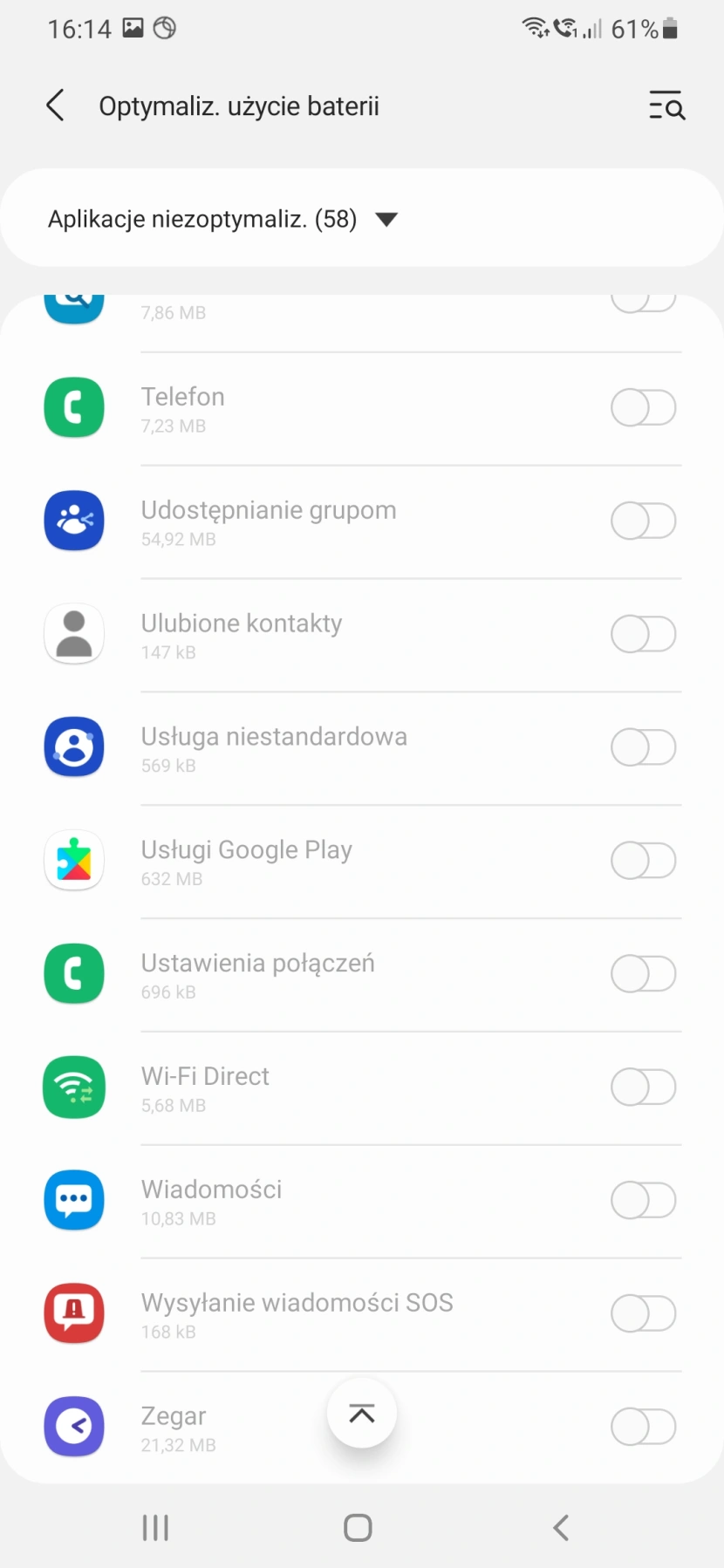
Funkcja optymalizacji zużycia energii
fot. Daniel Olszewski / Computerworld
Warto zweryfikować również jakie ilości danych przesyłane są przez aplikacje. Da się to zweryfikować z sekcji połączenia w ustawieniach. Oddzielnie należy sprawdzić wykorzystanie danych komórkowych oraz Wi-Fi. Jeżeli na liście znajduje się aplikacja, która zużywa dużo danych, a nie jest przez nas aktywnie wykorzystywana, warto ograniczyć jej dostęp do zasobów sieciowych w tle. Tym samym program pobierać będzie dane jedynie w momencie pozostawania na pierwszym planie. Ważne - opcji tej nie należy stosować do komunikatorów sieciowych. Jej aktywacja może poskutkować wyłączeniem powiadomień typu push.
Weryfikacja udzielonych uprawnień systemowych
Przedostatnią czynnością, którą warto zrobić jest dokładne przejrzenie listy udzielnych uprawnień systemowych dla zainstalowanych na urządzeniu aplikacji. Niestety, ale aktualnie bardzo wiele aplikacji prosi system operacyjny Android o zbyt duże uprawnienia, co może skutkować problemami z bezpieczeństwem oraz ochroną prywatności.
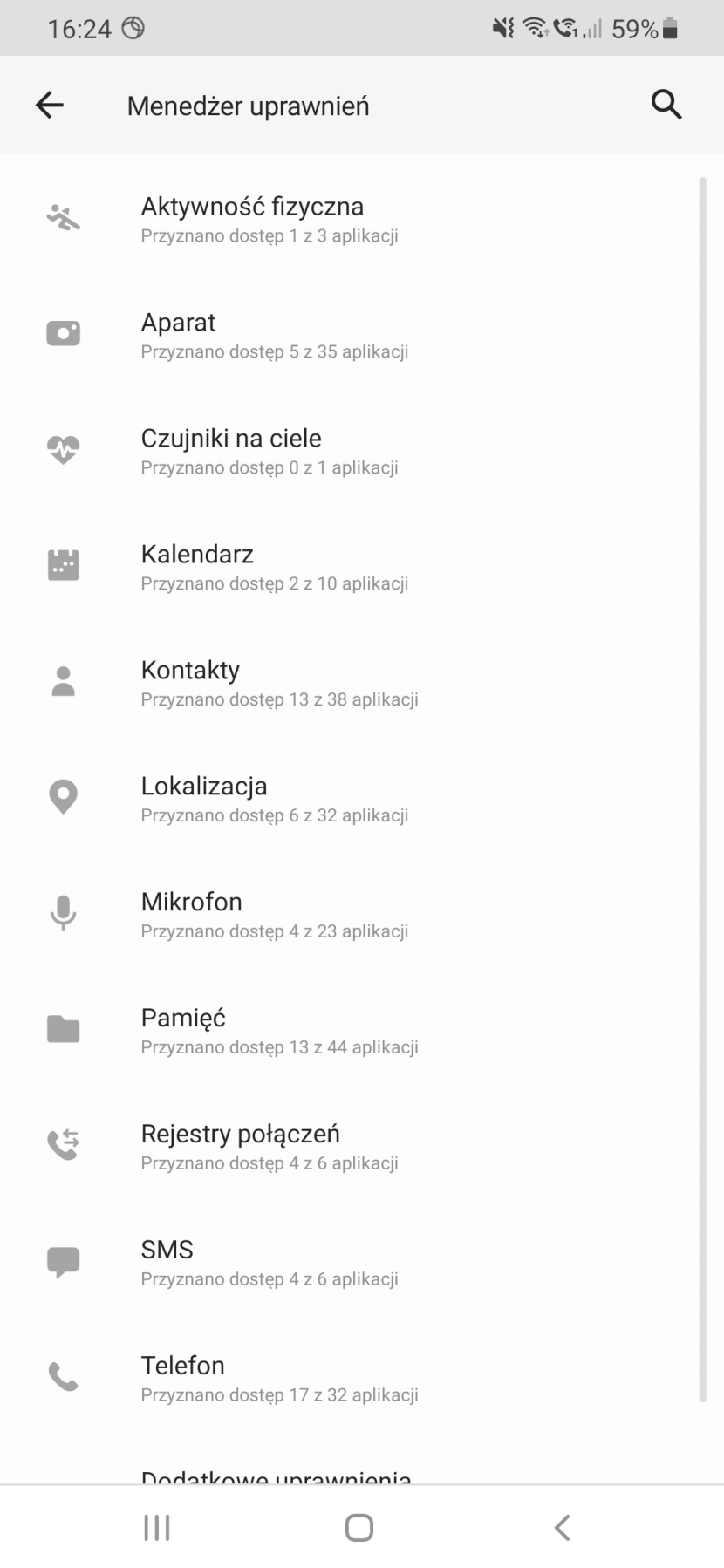
Menedżer uprawnień
fot. Daniel Olszewski / Computerworld
Aplikacje na Androida mogą bez problemu uzyskać dostęp do danych osobowych użytkownika telefonu komórkowego nawet bez jego świadomej wiedzy. Wystarczy, że podczas instalacji programu wyrazimy zgodę na udzielenie informacji. Łatwo ją przeoczyć, ponieważ aplikacje pytają o wiele uprawnień w tym samym czasie, a użytkownicy najczęściej nie wnikają w treść zgód, które udzielają.
Warto raz na jakiś czas zaglądać do zakładki prywatność w ustawieniach, a także przeglądać udzielone uprawnienia systemowe z poziomu zakładki aplikacje.
System operacyjny Android 10 oraz nowsze posiadają wbudowanego menedżera uprawnień, który w jednym miejscu zbiera wszystkie informacje o udzielonych uprawnieniach. Z jego poziomu można szybko weryfikować jakie aplikacje mają dostęp do danych uprawnień oraz je odbierać.
Pozbądź się zbędnych powiadomień
W obecnych czasach większość pracowników jest przebodźcowana. Posiadamy wiele obowiązków do wykonania, a wyskakujące powiadomienia skutecznie odrywają nas od obowiązków. Zdecydowanie warto poświęcić kilka minut na zarządzanie powiadomieniami i wyłączenie powiadomień dla nieistotnych dla nas programów czy gier.
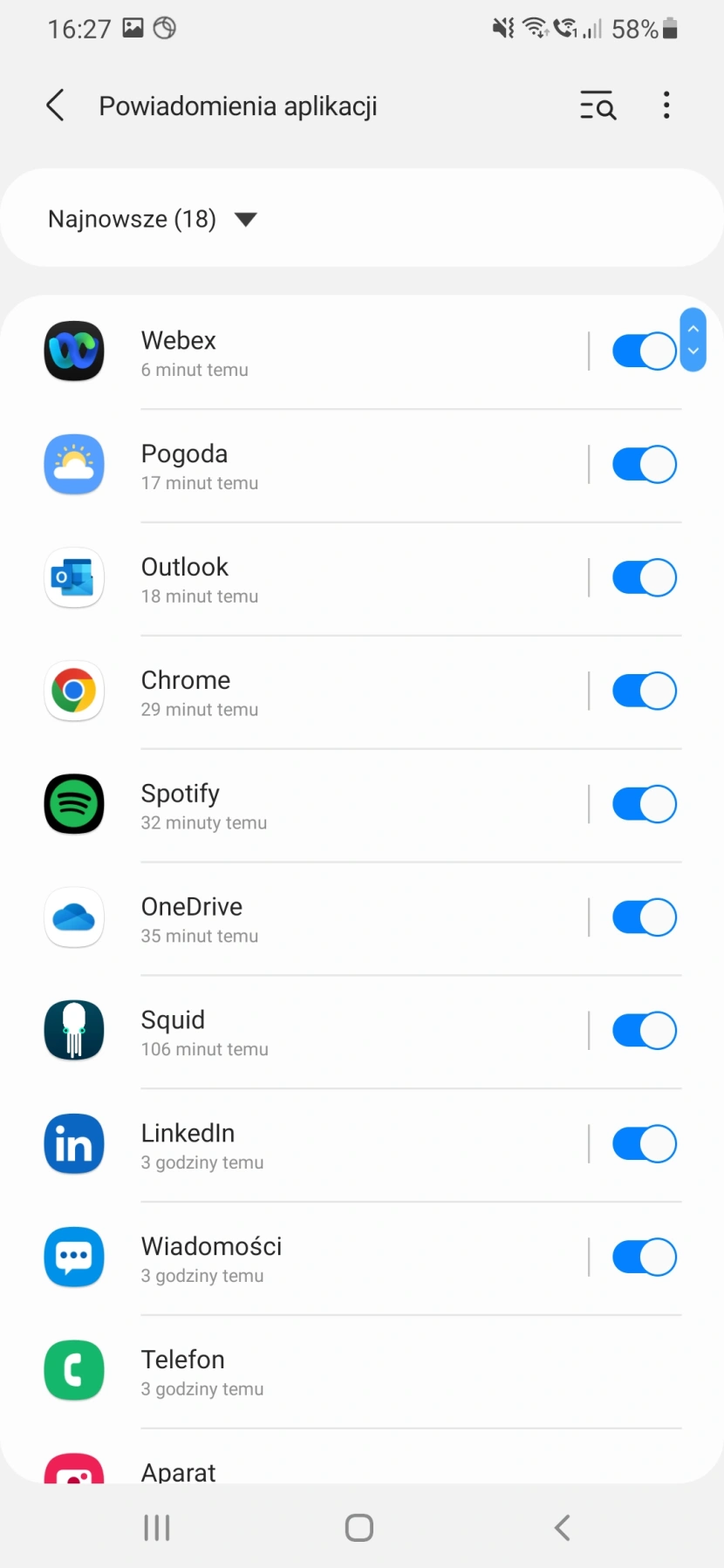
Ustawienia powiadomień
fot. Daniel Olszewski / Computerworld
System operacyjny Android 9 lub nowszy posiada wbudowane ustawienia powiadomień. Z ich poziomu można wygodnie zarządzać powiadomieniami dla danych aplikacji. Mniejsza ilość powiadomień zwiększy komfort naszej pracy, a przy okazji sprawi, że nie ominiemy żadnej ważnej notyfikacji.


